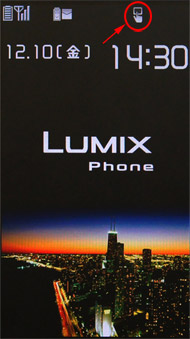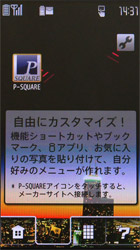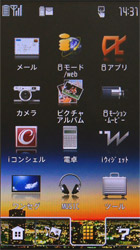魅力はカメラだけにあらず――LUMIX Phone「P-03C」の機能性をチェックする(1/2 ページ)
デジタルカメラ「ルミックス」で培われた本格カメラ機能を満載したハイスペックなカメラ付ケータイ「P-03C」。当然、カメラ機能に注目が集まるが、“P”ケータイとしての遺伝子を継承していることも忘れてはならない。今回はP-03Cのカメラ以外の機能に光を当て、より進化した機能と使い勝手をチェックしていく。
NTTドコモの2010年冬モデルとして登場するパナソニック モバイルコミュニケーションズ製のPRIMEシリーズ端末「P-03C」は、デジタルカメラ「ルミックス」で培われた本格カメラ機能が満載されたハイスペックな“ルミックス フォン”だ。高画質を実現する画像処理技術「Mobile VenusEngine」を搭載し、レンズやLEDフラッシュの位置まで配慮するなど、充実したカメラ機能を誇っている。
その一方で忘れてはいけないのが、最近のP端末で好評を博している機能をしっかり搭載していること。軽快な操作性が人気の回転型十字キー「スピードセレクター」とスライド式ボディを組み合わせ、P-06Bで採用した直感的なタッチインタフェースも搭載している。さらに静電容量式のタッチパネルを採用したことで、軽いタッチで操作できることも見逃せない。
磨きのかかった基本機能もポイントで、パナソニック独自のエコ機能「エコナビ」を使えば、あらかじめ設定した電池残量に応じて自動的に端末が省エネ対策を行い、電池を長持ちさせてくれる。また、メールに入力した文字を識別し、季節や時間に応じて変換候補を表示。カメラだけでなく、ケータイとしての機能や使い勝手にもこだわりがつまっている。
タッチパネルでケータイの操作がもっと簡単に
P-03Cは、夏モデルのP-06Bから引き続きタッチ操作に対応したユーザーインタフェースを採用している。スピードセレクターなどのハードウェアキーを使った通常の操作に加え、スマートフォンのようにディスプレイに直接タッチする直感的な操作が可能だ。メニューの選択や画面スクロールはもちろん、多くの操作がタッチで行える。
P-03Cが採用した静電容量式のタッチパネルは、P-06Bが採用した感圧式タッチパネルよりも軽いタッチで操作できるのが特徴。指先でアイコンに軽く触れるだけでアプリケーションが起動し、指で画面をはらえばWebページや長いメールのスクロールもラクラク行える。マルチタッチにも対応しているので、写真やWebサイト上で2本の指を広げたり狭めたりすると、拡大・縮小の操作が行える。
こうしたタッチ機能はカメラの撮影時にも多いに役立つが、日々のケータイ利用においても新しい利便性を提供してくれる。まず伝えたいのが、カスタマイズ可能なタッチメニューの使いやすさだ。
メニュー画面にずらりと並ぶアプリケーションをワンタッチで起動するのはスマートフォンの特権のように思われがちだが、そんなことはない。P-03Cのタッチメニューは、アプリやWebサイトのショートカットを手間なく自由に並べられ、タブを使ったメニュー画面の使い分けもできる。
自分だけのメニュー画面を簡単に作成できるタッチメニュー
従来のケータイでは、機能を使うために画面遷移を繰り返して、深い階層にアクセスしなければいけないことが多かったが、P-03Cのカスタマイズ可能なタッチメニューはこうした問題を解決してくれる。まずは、待受画面でディスプレイに触れてみよう。すると、タッチで操作できる「ホームメニュー」が現れる。画面下部のタブを切り替えれば、「カスタマイズメニュー」「ノーマルメニュー」「タッチ操作ガイド」の画面に素早くアクセスすることが可能だ。
ホームメニューとカスタマイズメニューは、自分が使いやすいようにカスタマイズできる。よく利用する機能やWebサイトのショートカットアイコンを登録しておけば、使いたいときにタッチ操作で素早く起動することが可能だ。ホームメニューには6件、カスタマイズメニューには27件までのアイコンを登録できる。
なお、新たにショートカットを登録したい時は、画面右上にあるスパナのアイコンにタッチすることで、すぐに設定を始められる。また、アイコンは設定画面で長押しすると場所を移動できるようになるので、好みの順番に並べ替えることも容易だ。
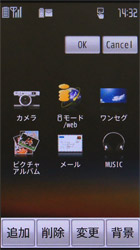
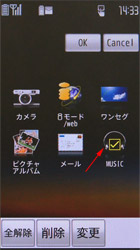
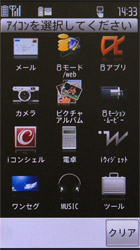
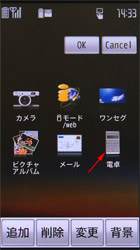 ホームメニューにはあらかじめ6件のショートカットアイコンが登録されているので、別のものを登録したい場合は、変更したいアイコンをタッチしたあとに「変更」をタッチする。次の画面で登録したいショートカットアイコンを選択すると、そのアイコンに切り替わる
ホームメニューにはあらかじめ6件のショートカットアイコンが登録されているので、別のものを登録したい場合は、変更したいアイコンをタッチしたあとに「変更」をタッチする。次の画面で登録したいショートカットアイコンを選択すると、そのアイコンに切り替わるCopyright © ITmedia, Inc. All Rights Reserved.
提供:パナソニック モバイルコミュニケーションズ株式会社
アイティメディア営業企画/制作:ITmedia +D 編集部/掲載内容有効期限:2010年12月27日